Per ricordare :
Snapchat è senza dubbio uno dei social network più efficaci e divertenti per inviare messaggi, foto e video ad amici e familiari. Offre molte funzioni, tra cui icone di diversi colori.
In questo articolo vi spiegheremo tutto su Informazioni chiave sul Red Snap con suggerimenti per una migliore esperienza di Snapchat.
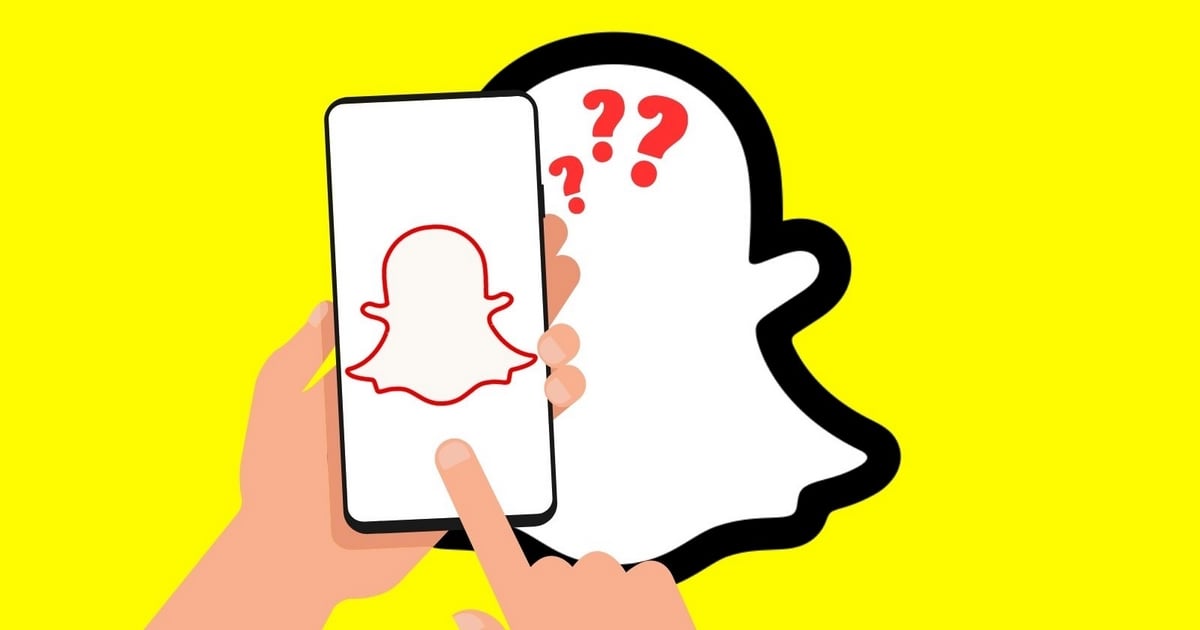
Significato dello Snap rosso su Snapchat :
I colori delle icone su Snapchat hanno ciascuno un proprio significato. Gli snap rossi significano Scatti (spesso foto, ma possono anche essere video) senza audio che possono essere riprodotti e catturati. Lo snap rosso si distingue dagli altri per l'icona rossa, che appare accanto al nome del contatto che lo ha ricevuto o inviato.
Si noti che questi snap hanno le stesse caratteristiche degli altri: scompaiono dopo essere stati visti dal destinatario. Possono essere riprodotti e catturati sullo schermo.
Ci sono anche simboli o icone rosse accanto ai nomi utente dei vostri amici che possono stimolare la vostra curiosità sulla piattaforma.
- Significato del quadrato solido rosso : Ciò significa che avete ricevuto uno o più scatti fotografici senza audio.
- Significato della freccia rossa piena : Ciò significa che è stato inviato uno scatto senza audio.
- Significato della freccia rossa vuota : Ciò significa che il contenuto dello snap senza suono è stato aperto dal destinatario.
- Significato del quadrato rosso vuoto : Questa icona indica che il vostro snap senza audio è stato aperto, cioè che le foto o i video senza audio sono stati visualizzati.
- Significato della doppia freccia rossa : l'icona significa che è stata eseguita una cattura dello schermo della foto o del video senza audio.
- Significato della freccia rossa Una freccia in un cerchio rosso significa che il vostro scatto non corretto è stato riprodotto dal destinatario.
Qual è la differenza tra uno scatto rosso e uno viola?
Uno snap rosso è uno snap contenente un'immagine senza suono, mentre uno snap viola è uno snap contenente un video con suono. Hanno la stessa funzionalità, rossa o viola, e possono essere identificati dai colori delle icone che appaiono accanto al nome del contatto che li ha inviati o ricevuti.
Perché inviare uno scatto rosso?
I Red Snap possono essere inviati dagli utenti del sito per diversi motivi. Eccone alcuni:
- Inviare un'immagine o un video discretamentesenza che gli altri utenti sappiano che proviene dalla fotocamera;
- Inviare contenuti video senza utilizzare filtri oelementi aggiuntivi sul sito web;
- Inviare un'immagine o un video senza usare il flash dove il suono della fotocamera (per preservarne la qualità) ;
- Inviare i media vecchia foto o più pulito di quella scattata con la fotocamera di Snapchat.
Come si invia uno scatto rosso (foto o video)?
Si noti, tuttavia, che gli snap rossi non sono ufficialmente riconosciuti dall'applicazione Snapchat e non esiste una funzione specifica per inviarli. Tuttavia, per rendere felici gli utenti di Snapchat, ecco un suggerimento su come farlo.
- È necessario innanzitutto avviare l'applicazione Snapchat. Non preoccupatevi degli annunci, lasciateli scorrere;
- Quindi fare clic sul pulsante foto e avrete accesso all'intera galleria sul vostro telefono;
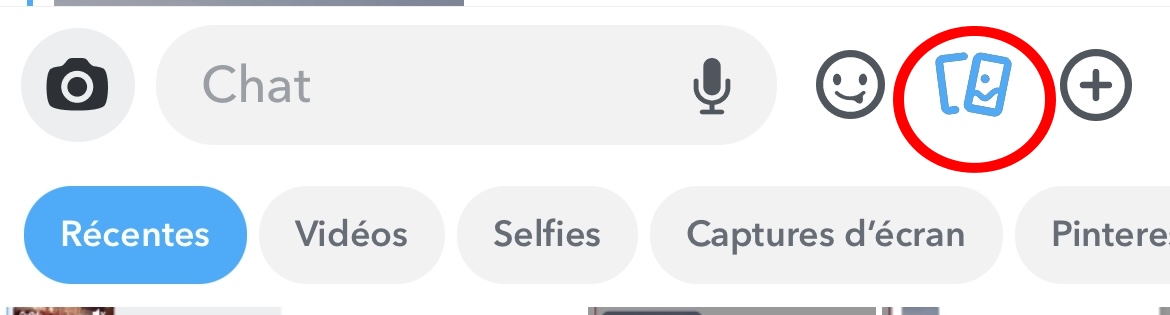
- Scegliere la foto o il video della galleria che si desidera inviare come scatto rosso e selezionarla. È ancora possibile modificare il contenuto della foto o del video utilizzando i filtri disponibili, oppure aggiungere del testo come in una storia.
- La foto scelta apparirà direttamente su Snapchat, come se fosse una foto appena scattata. Anche in questo caso, si ha la possibilità di modificarla (aggiungendo filtri o testo).
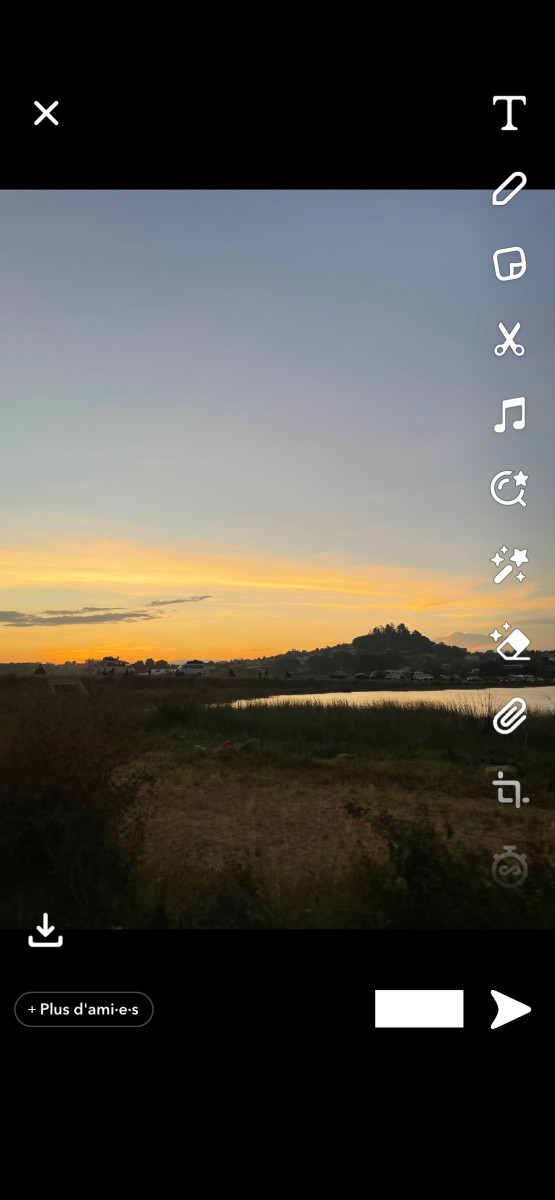
- Quando si è soddisfatti, non resta altro che ilinviare ad un amico o a contatti di vostra scelta.
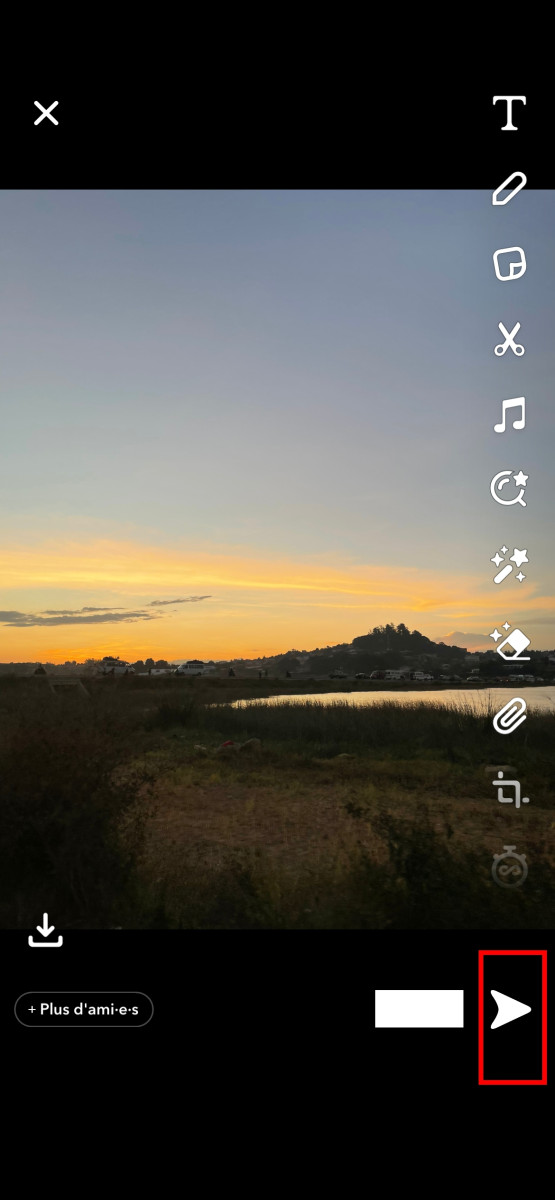
- È possibile visualizzare la chat per verificare se viene inviata o meno ai contatti di propria scelta.
Come eliminare facilmente uno Snap rosso inviato?
Se avete inviato per errore uno Snap rosso a un amico, un contatto o un utente, seguite questi 5 semplici passaggi:
- Avvia la tua app Snapchat;
- Poi andate nella sezione della chat;
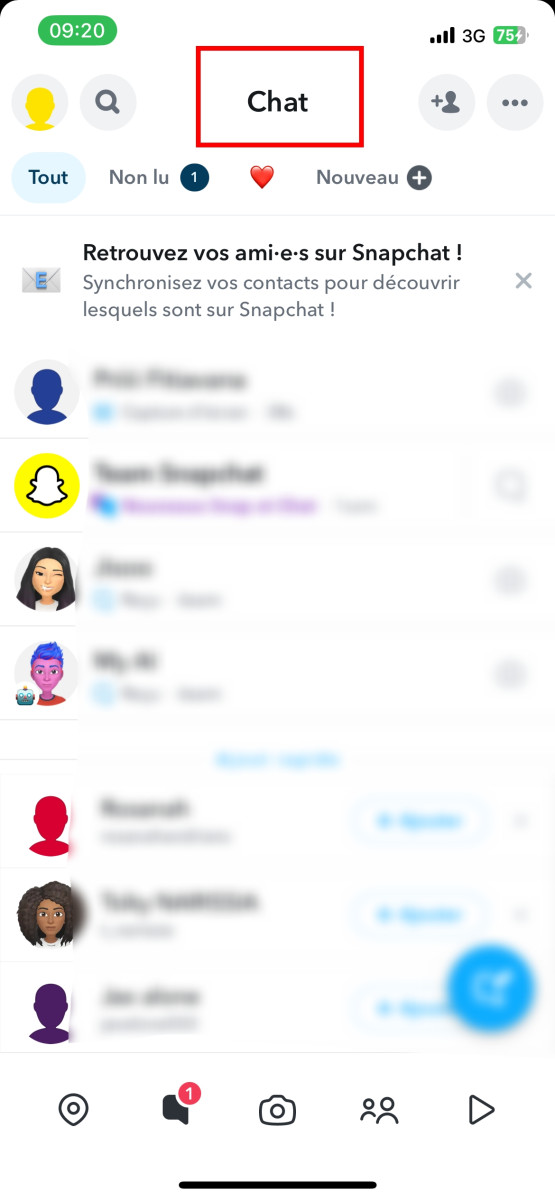
- Entrate nella vostra chat con la persona a cui avete inviato per errore uno o più snap rossi;
Premete su quello che desiderate cancellare e vi verranno proposte tre opzioni: "cancella" in alto, "scopri di più" al centro o "annulla" in basso;
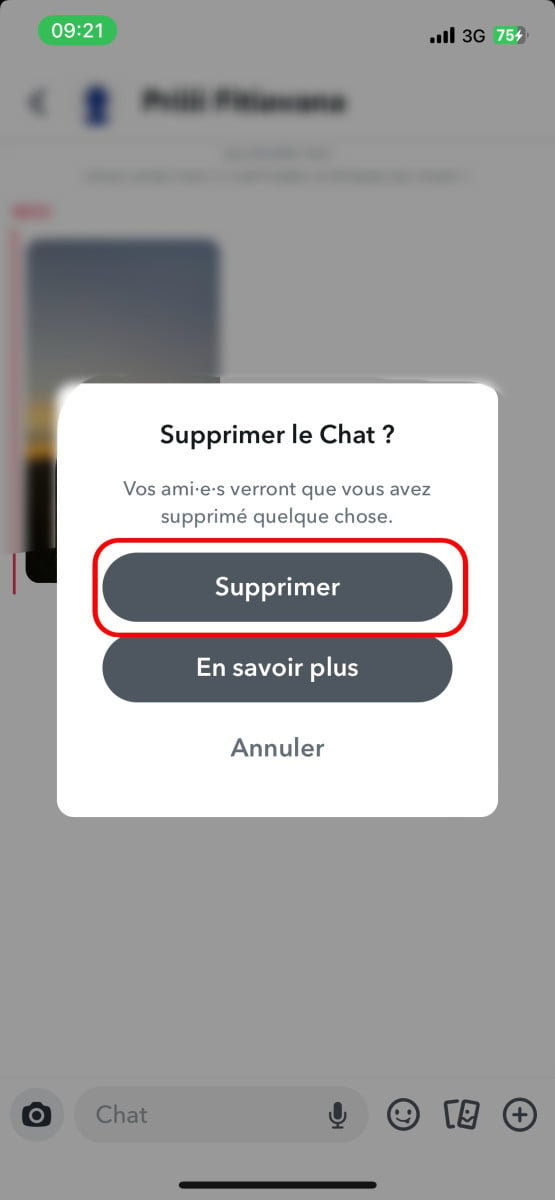
- Clicca su "cancellare" e scomparirà.
Come faccio a riprodurre uno Snap rosso?
È possibile riprodurre i contenuti degli snap rossi su Snapchat. Per di più, è facile da fare utilizzando l'opzione "replayCiò significa rigiocare il gioco, seguendo i passaggi indicati di seguito:
- Aggiorna Snapchat alla sua ultima versione;
- Osservate il rosso Snap ricevuto tra i vostri gatti ;
- Rimani nella casella di posta dopo averlo guardato;
- Tenere premuto questo snap per utilizzare la funzione Replay. Tuttavia, agli utenti è consentito un solo replay al giorno.
- Premere quello che si è appena ricaricato per riprodurlo.
Puoi farlo con qualsiasi altro Snap che ricevi, tuttavia tieni presente che puoi riprodurre solo uno Snap al giorno, indipendentemente dal fatto che tu sia su Android o iOS.
A proposito, siete interessati alle visualizzazioni di Snapchat? Se siete curiosi di scoprire chi guarda le vostre storie più di una volta, date un'occhiata a che guarda più volte le tue storie istantanee con il nostro articolo!
Puoi aprire uno Snap rosso senza che il mittente lo sappia?
Sì, è perfettamente possibile aprire lo Snap rosso senza che la persona che lo ha inviato ne sia informata. Tuttavia, dovrete farlo con molta attenzione.
- In primo luogo, è necessario premere il bitmoji dell'interlocutore senza rilasciarlo, scorrendo leggermente verso destra (fino a ¾ dello schermo). Soprattutto, non rilasciarlo per poterlo leggere.
- Allora tutto ciò che dovete fare è scivolare delicatamente verso sinistra per chiudere senza aprire effettivamente lo scatto.
È un po' complicato, ma potete comunque provarlo con un amico per esercitarvi a farlo con facilità su Snapchat. Se avete bisogno di altri suggerimenti su Snapchat, come ad esempio come aumentare il punteggio di snapPer saperne di più, leggete il nostro articolo!






